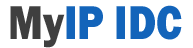Fallen Realms : 마인크래프트 모드팩 서버 구축하기 (윈도우)
[주요 목차]
🛠️ 서버 준비하기
🔥 방화벽 설정
📥 자바 설치
📂 모드팩 서버 설치
🎮 클라이언트 접속 및 테스트
안녕하세요! 오늘은 여러분과 함께 마인크래프트 모드팩 서버를 구축하는 방법에 대해 알아보겠습니다. 최근 많은 유저들이 마인크래프트의 다양한 모드팩을 즐기고 있는데요, 그 중에서도 '폴른 렐름' 모드팩이 인기를 끌고 있습니다. 이 모드팩을 활용하여 여러분의 윈도우 PC에서 24시간 동작하는 서버를 구축하고, 친구들과 함께 게임을 즐길 수 있는 환경을 마련해 보도록 하겠습니다. 자, 이제부터 필요한 준비물과 단계별 과정을 함께 살펴보겠습니다. 끝까지 함께 해주세요!
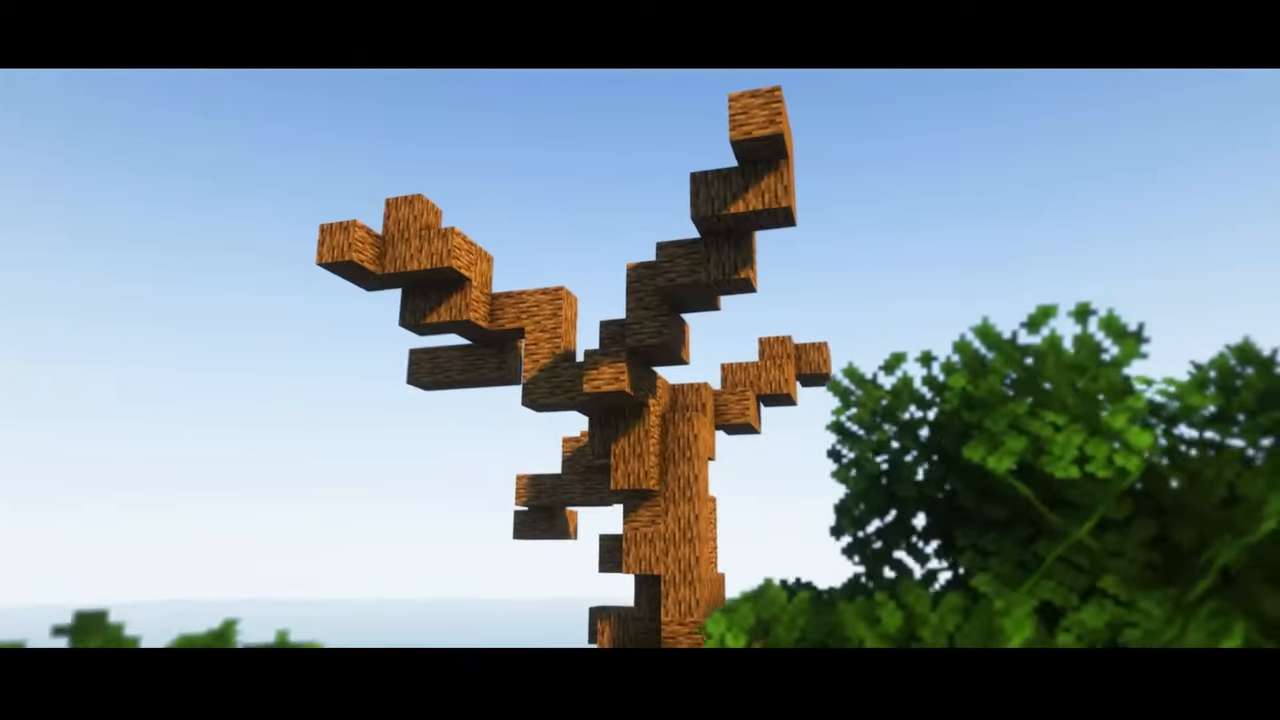
🛠️ 서버 준비하기
서버를 구축하기 위해 필요한 사전 작업을 알아보겠습니다.
마인크래프트 모드팩 서버를 구축하기 위해서는 먼저 윈도우 PC가 필요합니다. 또한, 서버를 운영하기 위해 방화벽 설정 및 포트 포워딩을 진행해야 합니다. 서버의 안정적인 운영을 위해 최소 16GB 이상의 RAM을 가진 PC를 권장합니다.
이제 여러분의 PC에서 필요한 프로그램을 다운로드하고, 다음 단계로 넘어가기 전에 사전 작업을 완료해 보겠습니다.
- 윈도우 PC 준비: Windows 10 이상이 필요합니다.
- 모드팩 다운로드: 사용할 모드팩을 미리 다운로드해 두세요.
- 서버 운영을 위한 자바 설치: 자바를 설치해야 서버가 정상적으로 운영됩니다.
이러한 준비가 완료되면, 본격적으로 서버 구축을 시작할 수 있습니다.
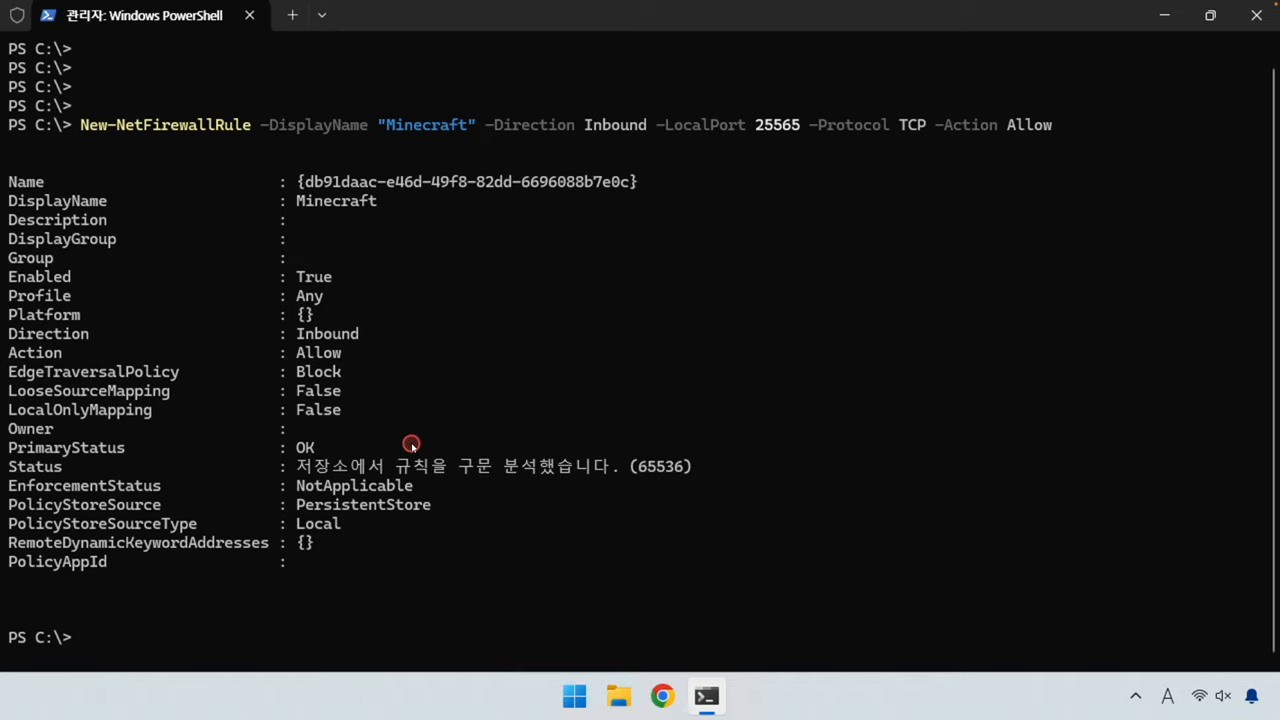
🔥 방화벽 설정
방화벽 및 포트 포워딩 설정 방법을 알아보겠습니다.
서버를 운영하기 위해서는 먼저 윈도우 방화벽을 설정해야 합니다. 방화벽이 서버의 접속을 차단하지 않도록 허용 규칙을 추가해야 합니다. 아래의 단계를 따라 방화벽을 설정해 주세요:
- 터미널 실행: 'Windows + X'를 눌러 'Windows PowerShell(관리자)'를 실행합니다.
- 방화벽 규칙 추가: 아래 명령어를 입력하여 마인크래프트의 포트를 개방합니다.
powershell New-NetFirewallRule -DisplayName "Minecraft" -Direction Inbound -Action Allow -Protocol TCP -LocalPort 25565 - 포트 포워딩 설정: 공유기의 설정 페이지에 접속하여 포트 포워딩을 설정합니다. 포트 25565를 내부 IP 주소로 포워딩합니다.
이렇게 설정을 마치면, 외부에서 서버에 접속할 수 있는 환경이 조성됩니다.

📥 자바 설치
자바 설치 방법에 대해 알아보겠습니다.
마인크래프트 서버를 운영하기 위해서는 자바가 필요합니다. 아래의 단계를 따라 자바를 설치해 주세요:
- 자바 다운로드: 오라클 자바 다운로드 페이지로 이동합니다.
- 최신 버전 선택: JDK 21 또는 최신 버전을 다운로드합니다.
- 설치 진행: 다운로드한 설치 파일을 실행하여 설치를 진행합니다. 기존의 자바가 설치되어 있다면 삭제 후 새로 설치하는 것을 권장합니다.
- 설치 확인: 터미널에서
java -version명령어를 입력하여 자바가 정상적으로 설치되었는지 확인합니다.
이제 자바가 설치되었으니, 다음 단계로 넘어가 보겠습니다.
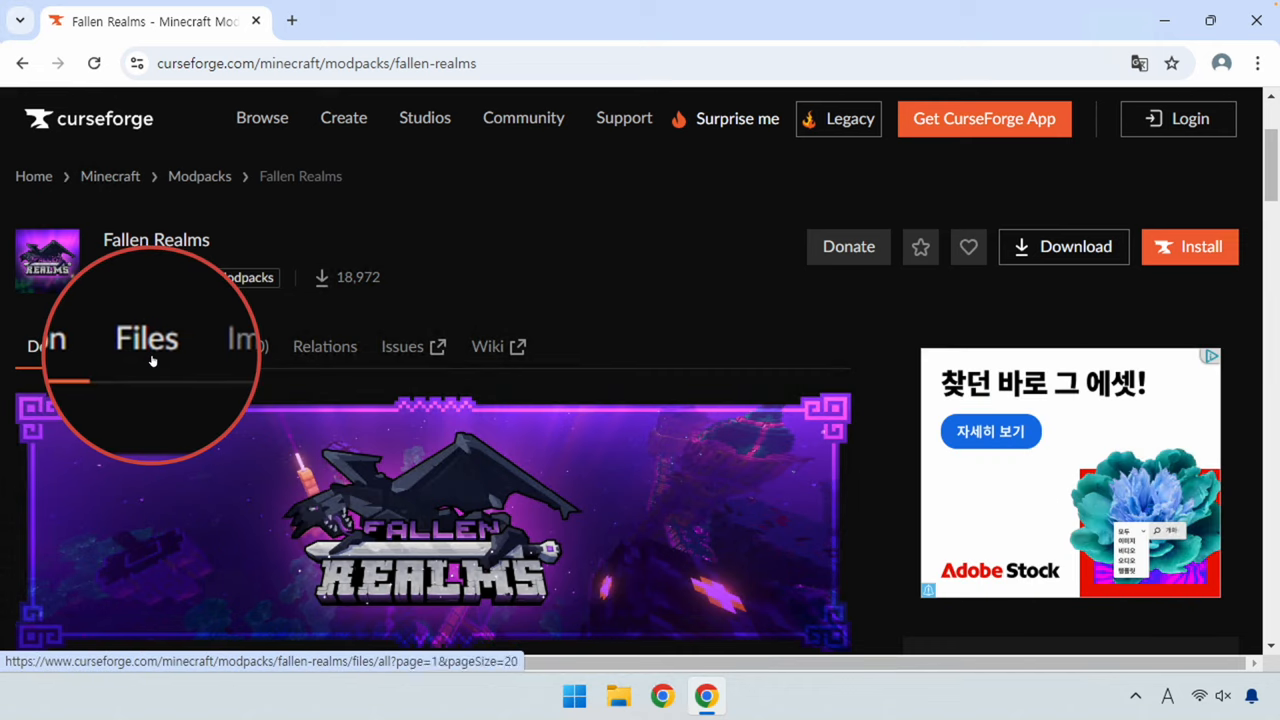
📂 모드팩 서버 설치
모드팩 서버 설치 방법을 알아보겠습니다.
이제 본격적으로 모드팩 서버를 설치해 보겠습니다. 아래 단계를 따라 서버를 구축해 주세요:
- 모드팩 다운로드: 모드팩 사이트로 이동하여 필요한 모드팩 서버 파일을 다운로드합니다.
- 압축 해제: 다운로드한 파일의 압축을 해제합니다.
- 폴더 이동: 해제한 서버 파일을 원하는 위치에 옮깁니다. (예: 바탕화면)
- 환경 설정:
variable.txt파일을 열어 최소 및 최대 메모리를 설정합니다. 예를 들어, 최소 32GB, 최대 32GB로 설정해 줍니다. - 서버 시작:
start.ps1파일을 오른쪽 클릭하여 PowerShell에서 실행합니다.
이 모든 과정이 완료되면, 서버가 정상적으로 구동될 것입니다.
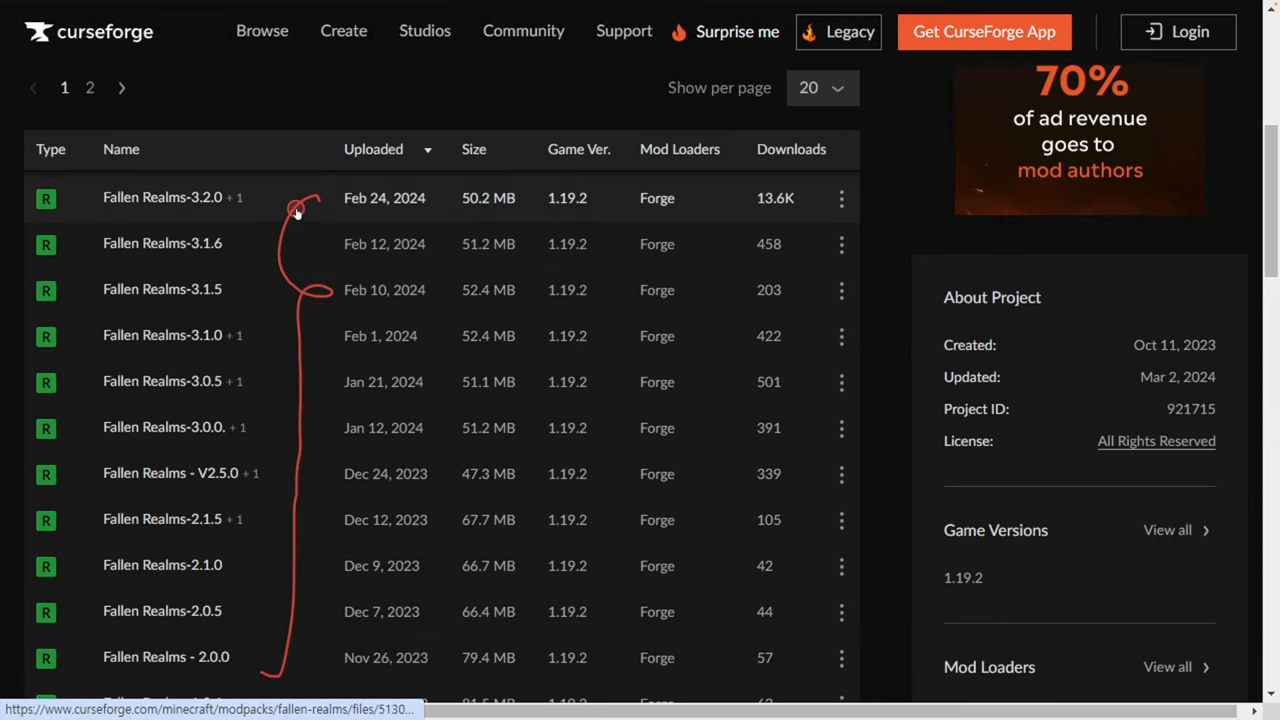
🎮 클라이언트 접속 및 테스트
클라이언트 접속 방법 및 최종 테스트를 알아보겠습니다.
서버가 성공적으로 실행된 후, 클라이언트를 통해 접속해 보겠습니다. 아래 단계를 따라 진행해 주세요:
- 클라이언트 설치: 동일한 버전의 클라이언트를 다운로드하여 설치합니다.
- 서버 추가: 클라이언트를 실행한 후, 멀티플레이어에서 '서버 추가'를 클릭하고 서버 정보를 입력합니다.
- 접속 테스트: 추가한 서버에 접속하여 정상적으로 게임이 실행되는지 확인합니다.
이제 여러분의 서버에서 친구들과 함께 즐거운 게임을 즐길 수 있습니다!
🌐 공식사이트
자세한 정보와 업데이트는 공식 마인크래프트 웹사이트에서 확인하세요.